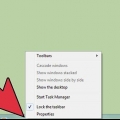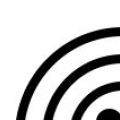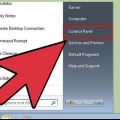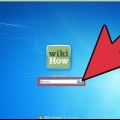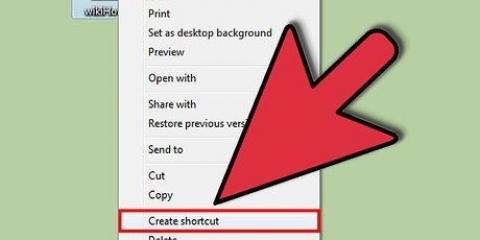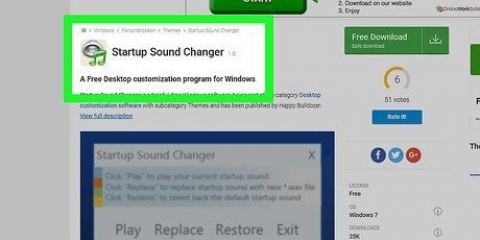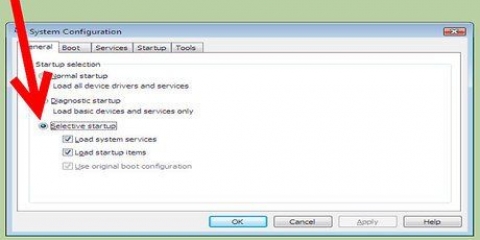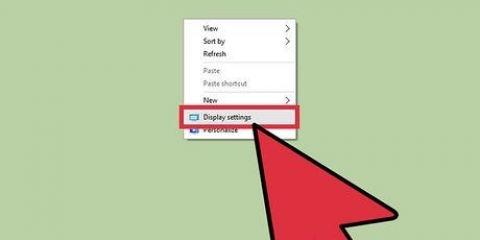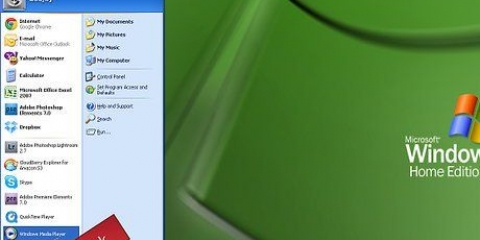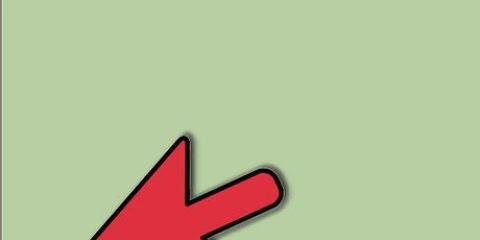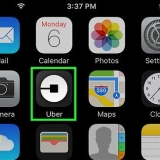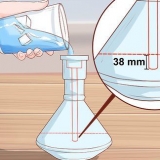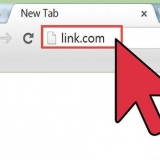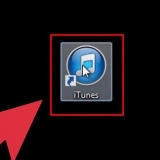Om du placerar aktivitetsfältet på vänster eller höger sida av skärmen kan det bli lite rörigt. Startmenyn, knapparna i aktivitetsfältet och statusfältet kommer alla att klämmas ihop och blandas ihop, vilket kan ta upp värdefullt skärmutrymme. Att göra aktivitetsfältet större kan ta upp utrymme som du annars skulle kunna använda. Att dölja aktivitetsfältet eller tillåta andra öppna fönster att staplas ovanpå aktivitetsfältet kan leda till frustration och ilska bland dig och andra som använder samma konto. Kom ihåg det!
Ändra skrivbordets aktivitetsfält i windows
Aktivitetsfältet i Windows 98, XP och Windows Vista kan göras större och mindre utan någon teknisk kunskap! Du kanske vill att aktivitetsfältet ska ändra storlek, dyka upp igen eller vice versa, eller till och med flytta det till toppen eller sidan av skärmen. Denna handledning är tänkt att visa dig hur du gör allt.
Steg

1. För att ändra storlek på aktivitetsfältet i Windows, se till att aktivitetsfältet inte är låst. För att kontrollera om detta är fallet eller inte, högerklicka på det tomma utrymmet i aktivitetsfältet och se till att alternativet "Lås aktivitetsfältet" är markerat. Om inte, så är det okej. Om så är fallet, klicka en gång på "Lås aktivitetsfältet" för att låsa det.

2. När aktivitetsfältet är upplåst, placera muspekaren direkt över en tom plats i aktivitetsfältet, eller på den övre delen som just har dykt upp. I det senare fallet ändras muspekaren till en tvåhövdad pil. Klicka och dra kanten av aktivitetsfältet uppåt för att göra det bredare. Alternativet är att dra ned kanten av aktivitetsfältet för att göra det smalare.

3. Medan aktivitetsfältet är upplåst kan du flytta det till den övre, vänstra eller högra sidan av skärmen. Detta gör du genom att föra markören över en tom plats i aktivitetsfältet, varefter du håller ner vänster musknapp och drar fältet till önskad sida av skärmen.

4. Vid det här laget kan du låsa aktivitetsfältet igen om du vill. Du gör detta genom att högerklicka på en tom plats i aktivitetsfältet och klicka på "Lås aktivitetsfältet".

5. Din dator kan ibland dölja aktivitetsfältet. Om detta stör dig och du vill fortsätta se aktivitetsfältet, högerklicka på ett tomt utrymme i aktivitetsfältet och klicka på "Egenskaper". I dialogrutan klickar du på kryssrutan bredvid "Dölj aktivitetsfält automatiskt" för att avmarkera den. Om den här rutan är tom, klicka på `OK`-knappen längst ned i dialogrutan och dina föredragna inställningar kommer att sparas.

6. Andra inställningar som du kan ändra genom fönstret Egenskaper inkluderar att gruppera liknande dokument tillsammans, alltid visa aktivitetsfältet ovanför aktiva fönster, och naturligtvis visa/dölja snabbstartsfältet. För att aktivera eller inaktivera dessa funktioner, markera och avmarkera de relevanta rutorna i fönstret Egenskaper.

7. Du kan till och med anpassa miniikonerna i statusfältet (till höger om aktivitetsfältet). Du gör detta genom att gå till Aktivitetsfältet > Gå till Egenskaper och klicka på `Att justera` klicka längst ned i fönstret. Det finns andra valfria funktioner som du kan slå på eller av relaterade till statusfältet, som att dölja eller visa klockan och dölja inaktiva miniikoner.

8. Nu när du är klar kan du börja använda din dator för att se om du gillar de saker du har ändrat i aktivitetsfältet eller inte. Om inte kan du alltid återställa inställningarna till hur de var, eller prova en annan kombination av inställningar.
Varningar
"Ändra skrivbordets aktivitetsfält i windows"
Оцените, пожалуйста статью